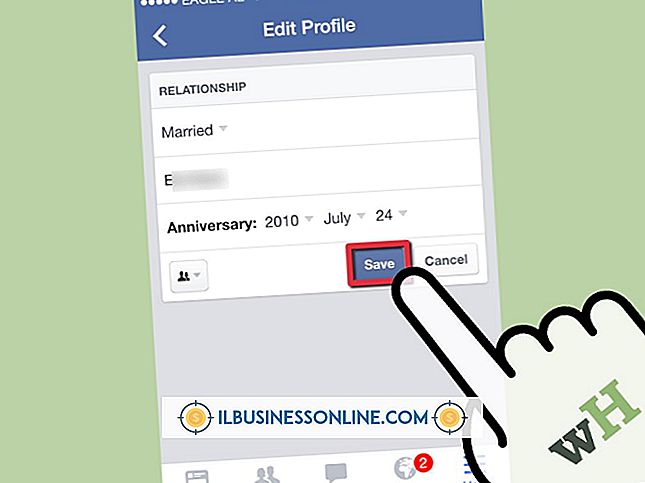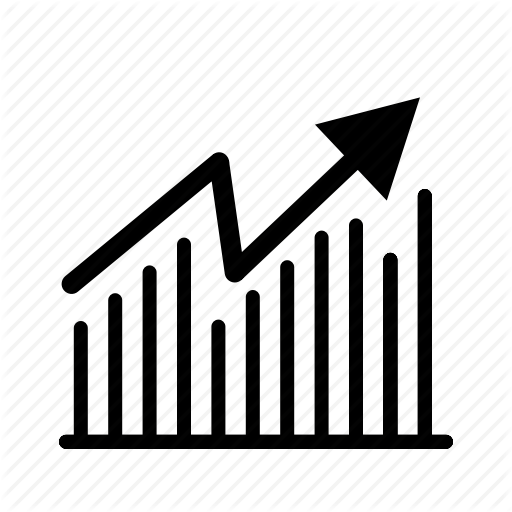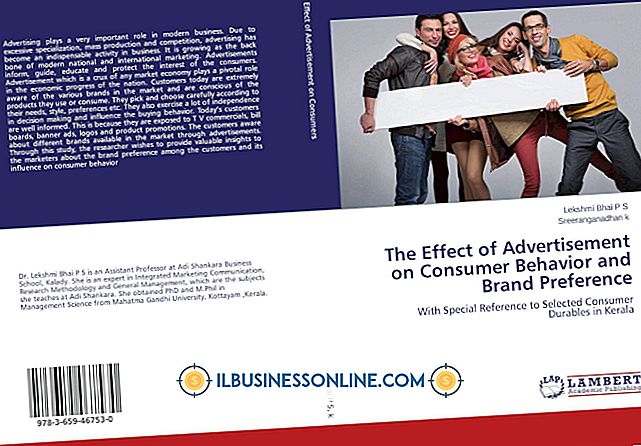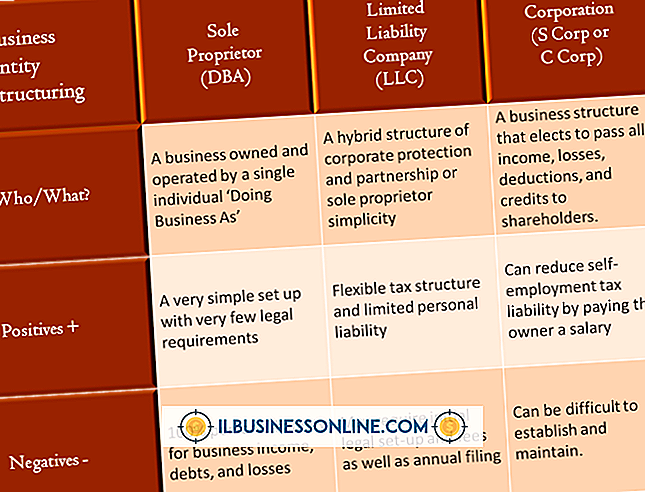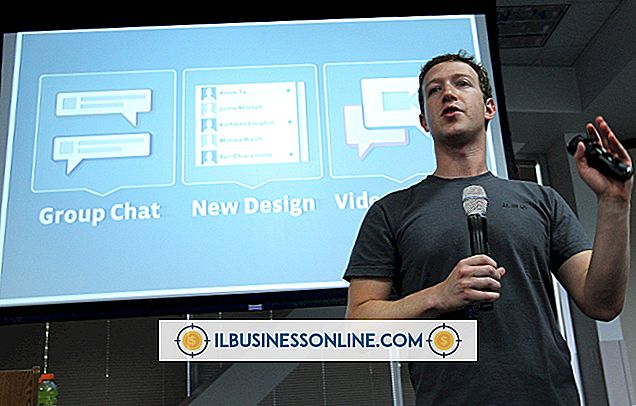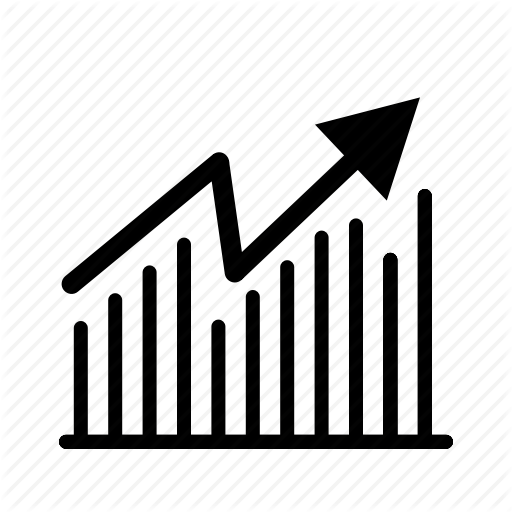Cách chụp tệp in PDF

Để chụp tệp dưới dạng tệp in PDF, bạn cần sử dụng Máy in Adobe PDF. Khi Adobe Acrobat X Pro được cài đặt trên máy tính doanh nghiệp của bạn, trình điều khiển in đặc biệt được cài đặt với nó tự động kích hoạt tùy chọn Máy in Adobe PDF trong mỗi hộp thoại in. Đối với máy tính của bạn, Adobe PDF Printer chỉ là một máy in thông thường được kết nối với máy tính của bạn. Tuy nhiên, khi bạn chọn nó làm máy in, tài liệu hoặc trang Web sẽ được ghi lại dưới dạng tệp PDF.
1.
Mở tài liệu hoặc trang Web bạn muốn chụp dưới dạng tệp in PDF. Nhấn vào Ctrl Ctrl-P, hoặc vào menu của File File và nhấp vào In Print ra để mở hộp thoại In.
2.
Nhấp vào menu thả xuống trong phần Máy in trực tuyến của hộp thoại và chọn tùy chọn Adobe Adobe PDF. Từ danh sách. Chọn phạm vi các trang từ phần phạm vi In của nhà in, nếu muốn.
3.
Nhấp vào nút của OK OK để chụp tập tin in PDF của bạn. Tệp PDF sẽ được lưu trong thư mục Tài liệu, có thể truy cập từ menu Bắt đầu.
Những điều cần thiết
- Phần mềm Adobe Acrobat X Pro
Lời khuyên
- Để thêm dấu trang hoặc liên kết vào tệp PDF đã chụp của bạn, bạn sẽ cần sử dụng một phương thức chuyển đổi khác. Dấu trang và liên kết sẽ được bật trong tệp PDF kết quả nếu bạn sử dụng bất kỳ phương pháp nào dưới đây.
- Nếu bạn đang tạo tệp PDF từ trang Web, hãy nhấp vào nút "Chuyển đổi trang web sang Adobe PDF" trong thanh menu (nút này sẽ tự động được thêm vào trình duyệt của bạn tại thời điểm bạn cài đặt Adobe Acrobat).
- Nếu bạn đang tạo tệp PDF từ tài liệu Word, nhấp vào menu "Tệp" và chọn tùy chọn "Lưu dưới dạng Adobe PDF".
- Để tạo tệp PDF bằng Adobe Acrobat trực tiếp, hãy mở Acrobat và nhấp vào tùy chọn "Tạo PDF" trong cửa sổ Chào mừng. Một hộp thoại duyệt sẽ mở ra. Chọn tệp bạn muốn chuyển đổi và nhấp vào "Mở" để chuyển đổi thành PDF.